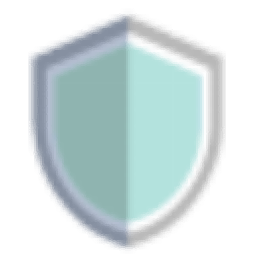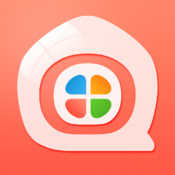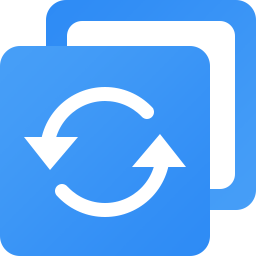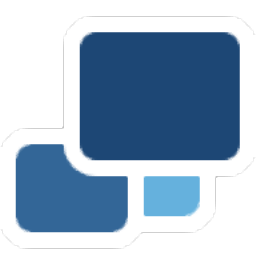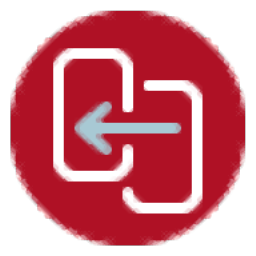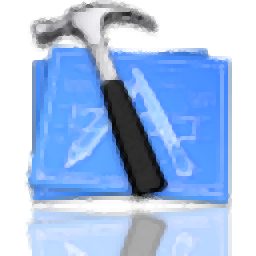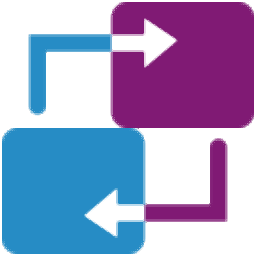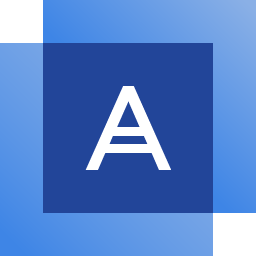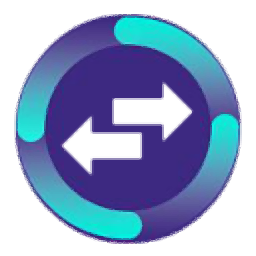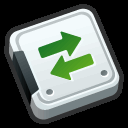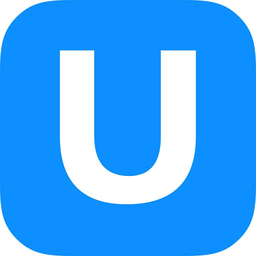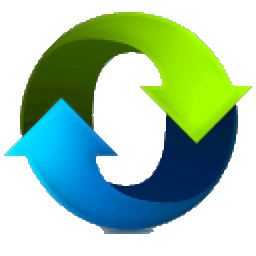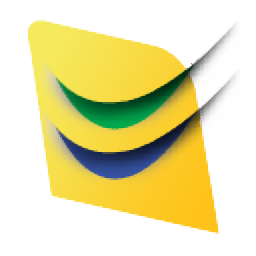
viceversa pro(同步备份软件)
v5.0 官方版大小:6.52 MB更新:2022/12/13
类别:系统备份系统:WinAll
分类分类
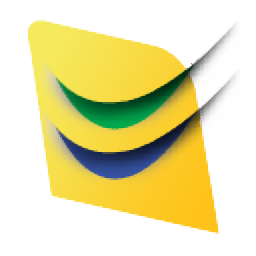
大小:6.52 MB更新:2022/12/13
类别:系统备份系统:WinAll
viceversa
pro5是一款可以帮助用户备份和同步数据的软件,可以在软件界面上添加两个文件夹执行同步备份,可以将数据迁移到新的硬盘分区保存,可以将数据迁移到外部USB设备和硬盘保存,也可以同步外部的数据到电脑,轻松实现数据复制、同步、备份等操作,适合经常在电脑上备份数据的朋友使用,软件可以同步对比两个文件夹的数据,可以自动比较新的数据执行同步,可以压缩数据,可以加密数据,可选功能还是非常多的,需要的朋友可以下载体验!

文件同步
通过网络、VPN、NAS、SMB、云、外部 USB 磁盘在两个或多个位置、硬盘、文件夹之间同步文件
文件复制
通过网络、VPN、NAS、SMB、云、外部 USB 磁盘在两个或多个位置、硬盘、文件夹之间复制文件。
文件备份
通过网络、VPN、NAS、SMB、云、外部 USB 磁盘将文件备份到存储或计算机、硬盘、文件夹到/从文件夹备份。
文件比较
并排比较两个或多个文件夹(文件和子文件夹)的内容。查看哪些文件相同、较新或较旧。
视觉比较
ViceVersa 可以直观地比较两个或多个位置之间的整个目录结构,以显示/协调所有差异,包括文件属性。
高级调度程序
安排您的作业和配置文件在后台自动运行,在设定的时间或实时,一旦检测到文件更改,在启动和/或关闭时。
快速高效
每次 ViceVersa 运行时,只会更改并再次复制新文件。所有更改都可选择显示在并排比较窗口中以供查看。
数百万个文件
多年来,我们设计的 ViceVersa 能够管理数百万个文件,而不仅仅是像大多数软件那样管理几千个文件。您将能够同步、备份和复制数百万个文件。
完全可定制
我们将 ViceVersa 设计为可完全自定义的选项,例如加密、压缩、带宽控制、文件存档、CRC 验证、文件权限等。
久经考验且可靠
ViceVersa 拥有 20 年的经验,是终极文件管理器,旨在轻松同步、备份、复制、复制数百万个文件和文件夹。
ViceVersaPRO 5新内容:
增加字体大小使用Segoe字体
在“查看->首选项”中增加默认的ViceVersa字体大小,如果可用,还可以选择使用新的Segoe字体,而不是Tahoma。
驱动器索引(扫描加速)
驱动器索引扫描加速是ViceVersaPRO 5独特的新主要功能。
使用驱动器索引扫描加速,您可以在某些情况下显著加快配置文件的文件夹扫描阶段。扫描阶段是从源文件夹和目标文件夹收集所有信息以启动比较,然后根据其属性时间戳和Viceversa中所选的执行方法确定需要复制的文件或文件夹。
如果要扫描的文件很多,那么扫描所有文件可能需要花费大量时间。扫描加速可以使扫描速度更快,在某些情况下可以快10倍。例如,使用扫描加速扫描一个包含200万个文件的完整驱动器可能需要不到60秒,而不是10分钟。
扫描加速的工作原理
扫描加速在实际扫描发生之前建立驱动器的索引。该索引将使扫描速度更快。在扫描阶段,索引将保存在内存中,一旦完成,索引将被删除。
使用扫描加速的要求
要使用扫描加速,必须满足以下要求:
1.ViceVersa必须由具有管理权限的用户(“管理员”)运行。某些USB驱动器可以在没有管理权限的情况下进行索引,但通常需要管理权限。
VVEngine和VVLauncher始终以管理权限运行。
要以管理员身份运行ViceVersa,请右键单击ViceVerssa图标程序并选择“以管理员身份”。
2.要索引的驱动器必须是本地驱动器,例如内部HDD、SSD或外部驱动器(USB等)。扫描加速不支持网络、云或映射驱动器上的驱动器。
3.驱动器必须格式化为NTFS。这是Windows上的默认文件系统。HFS、FAT、exFAT、EXT和所有其他文件系统类型都无法编制索引,因此无法进行扫描加速。在ViceVersa中,从主菜单中选择“查看驱动器信息”,以查看系统上存在的每个驱动器的文件系统。
如何启用扫描加速
驱动器索引扫描加速选项位于ViceVersa中的配置文件设置->文件夹中。单击链接“设置驱动器索引选项(扫描加速)”。将打开一个对话框,您可以在其中为源、目标或两者启用扫描加速。然后运行配置文件时,ViceVersa将按指定对源、目标或两者使用扫描加速度。如果由于驱动器不支持扫描加速,无法使用扫描加速,ViceVersa将发出警告。如果同一配置文件中的多个文件夹都在同一个驱动器上,则该驱动器将仅索引一次。
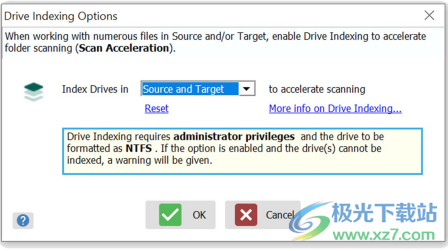
扫描加速和卷影副本
扫描加速也可用于卷影副本。如果您使用配置文件设置-高级设置中的选项“使用'卷影复制'复制打开的文件”,则可以启用扫描加速。
扫描加速用例
加快两个USB驱动器(均格式化为NTFS)之间文件的镜像/同步复制
加快在两个本地HDD SDD之间或从HDD/SDD到USB驱动器或从USB驱动器(均格式化为NTFS)的文件镜像同步复制
加快本地HDD SDD/USB驱动器到网络路径之间文件的镜像同步复制(为格式化为NTFS的本地驱动器启用扫描加速)
加快HDD SDD NAS之间文件的镜像同步复制(均格式化为NTFS)
文件的CRC比较验证
将ViceVersa设置为仅计算和比较源和目标中存在的总文件中随机选择的文件的CRC值。文件子集的采样CRC值可用于快速验证源与目标的数据内容。例如,测试SSD上文件的CRC值与数据副本是否匹配,可用于验证SSD数据完整性并检查SSD运行状况。每个文件的完整CRC比较可能需要太长时间,而随机文件的采样速度会快得多。
此新选项位于配置文件设置-比较-设置CRC计算选项中。
在“复制”对话框中隐藏所有其他窗口
在长时间操作期间,从复制/删除对话框中隐藏所有其他窗口。
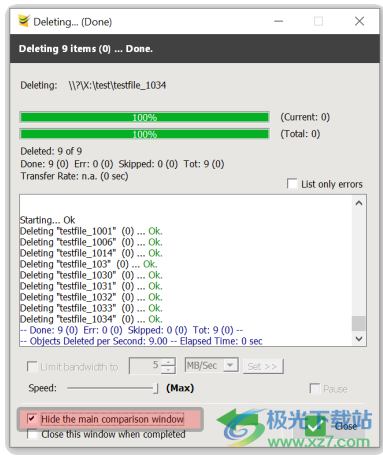
多线程排序4
使用多个线程(8)对源文件和目标文件进行排序。默认情况下启用此选项。它的速度是单线程排序的8倍。
此选项位于配置文件设置-性能-设置多线程选项中。
更快的多线程源/目标扫描
实现一个新的内存缓存,以实现更快的多线程源目标扫描。
更快的源目标对比4
当要比较大量文件时,新的内存优化将导致更快的源目标比较。
在比较窗口中计算源文件和目标文件的文件哈希
直接从ViceVersa比较窗口计算源文件和目标文件的多个文件哈希:
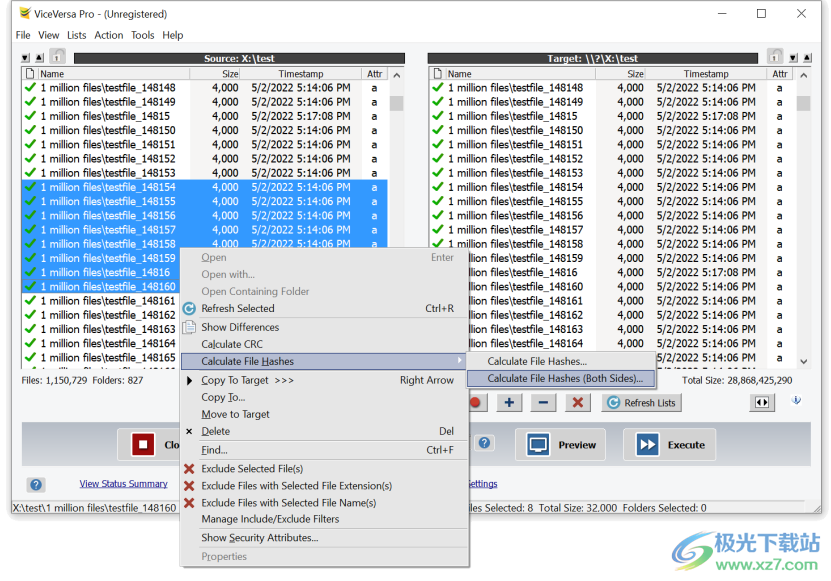
其他功能
改进了比较窗口中的滚动速度。
改进了多文件选择。
新选项可自动关闭复制窗口,但仅在没有错误时关闭。
命令行参数/incsub的改进
错误修复和更多!
1、打开viceversa pro提示购买界面,如果需要使用软件可以直接购买,用户可以免费试用三十天,试用结束觉得软件可以再购买
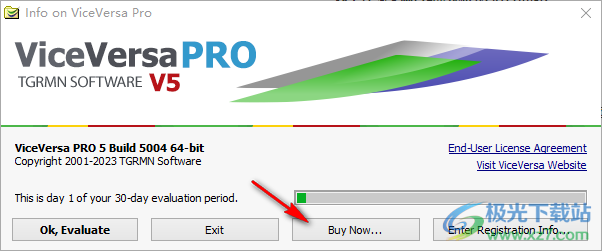
2、软件使用很简单,在Source添加需要备份的一个地址,将保存数据的文件夹添加,在Target设置保存到的新位置,可以选择一个空白的文件夹保存
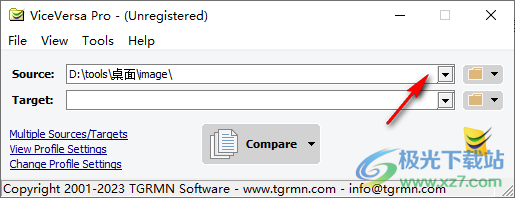
3、Compare是比较功能,Compare and Execute是比较并且立即执行

4、点击Compare就可以进入比较界面,可以显示两个文件夹的数据

5、如图所示,左侧是需要备份的文件夹,右侧是保存数据的新文件夹
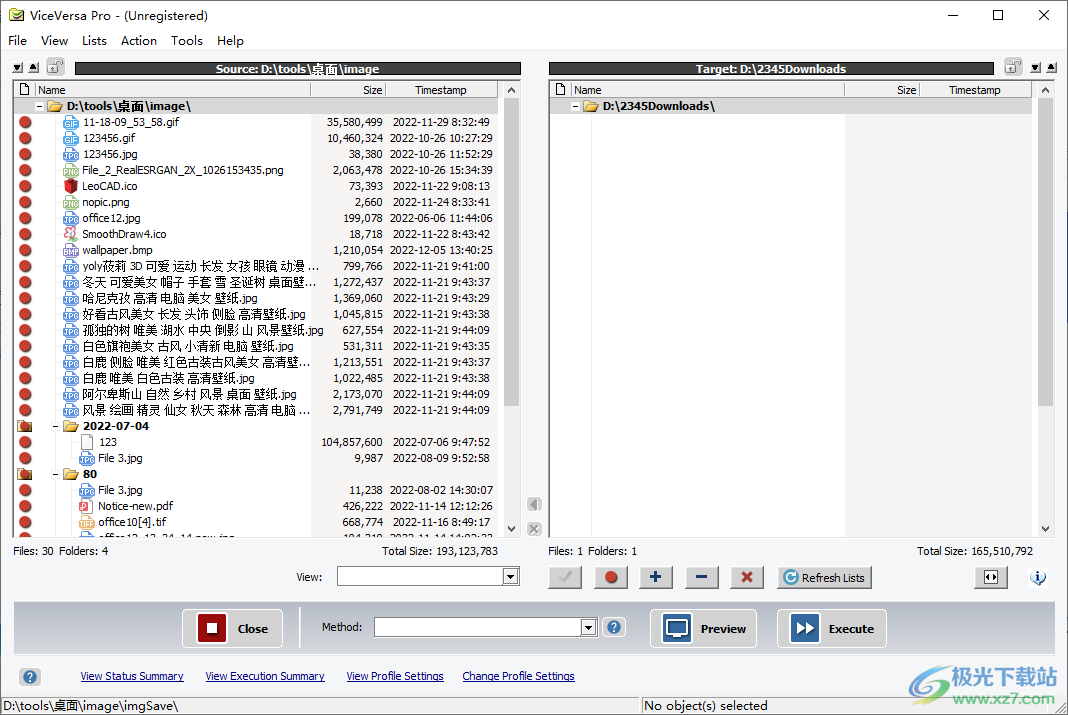
6、在软件底部选择执行的功能,选择Synchronization就是同步数据,选择Backup (Mirror Source to Target)就是备份数据

7、点击Execute就可以开始将左侧的文件夹同步到右侧
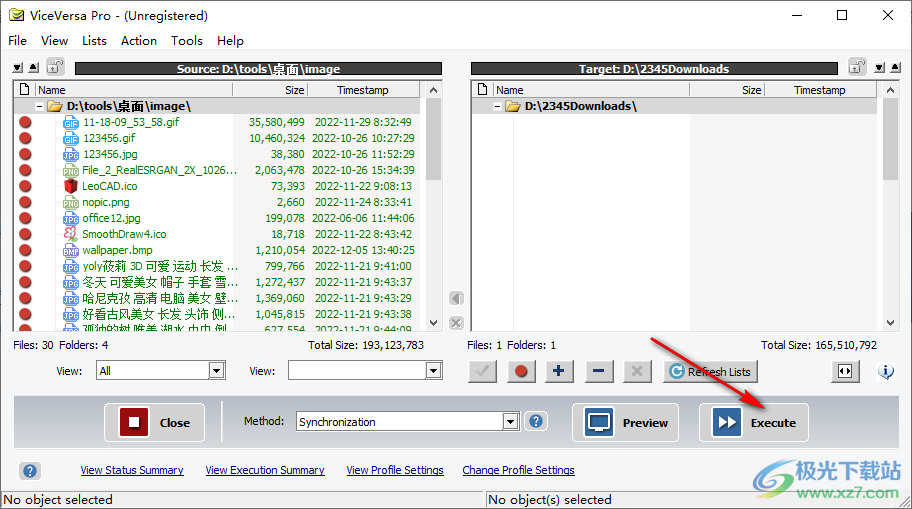
8、如图所示,这里是同步的界面,现在可以查看同步完毕的文件夹数据了
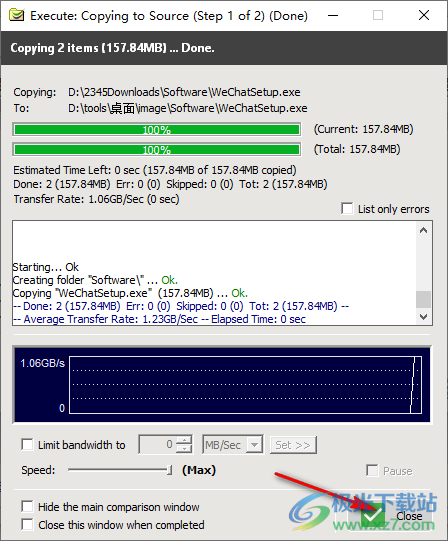
9、点击右侧的文件夹,点击open打开就可以直接显示文件夹里面的数据
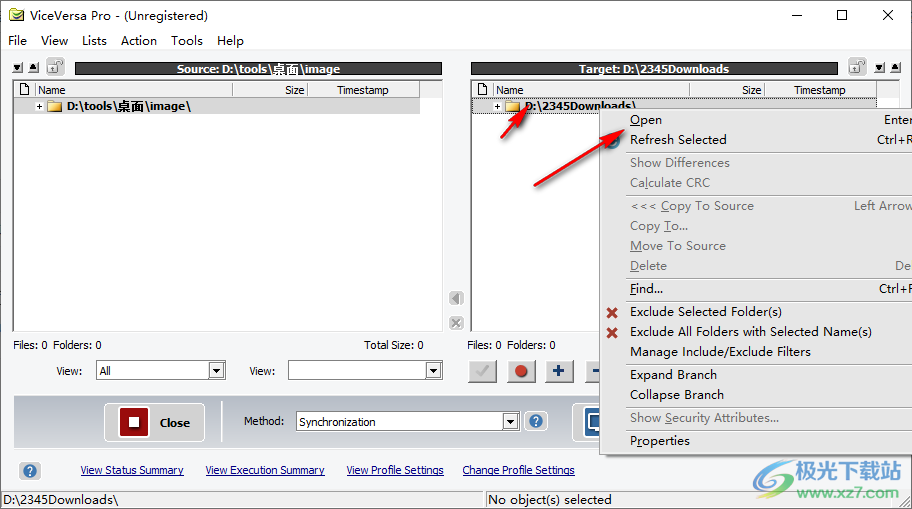
10、经过测试以后软件已经将数据同步,如果你需要这款软件就可以下载使用
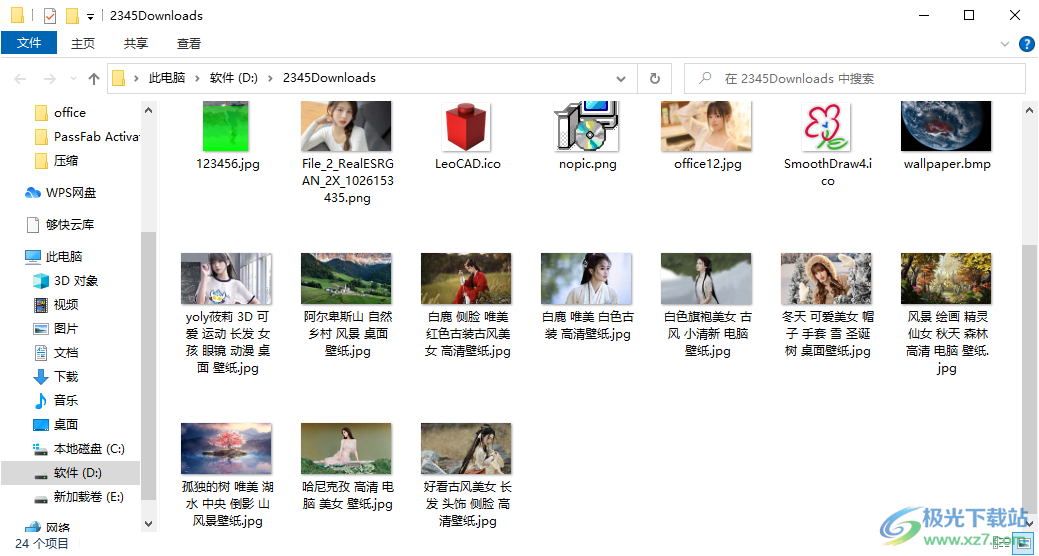
11、选择Time Synchronization可以设置时间同步方案,也支持Windows文件资源管理器扩展
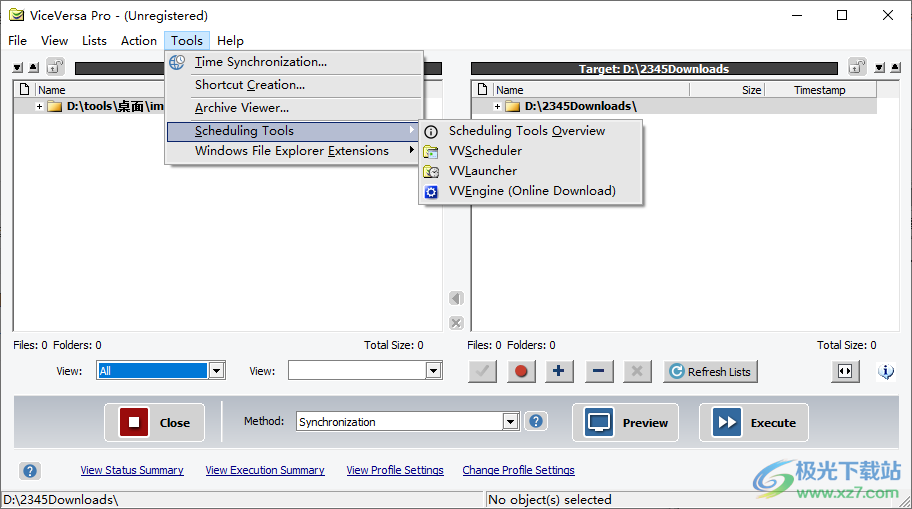
12、也可以查看软件的帮助文档,点击Contents打开软件的帮助内容
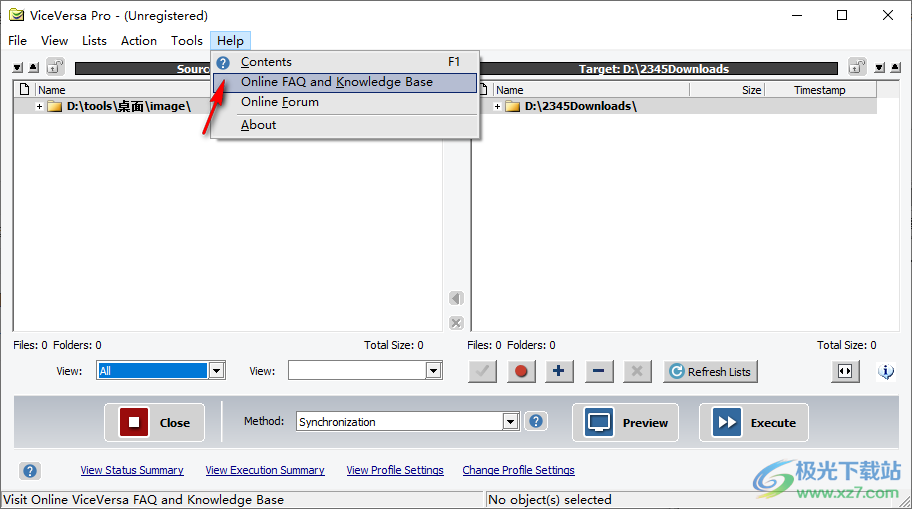
clonezilla再生龙系统备份101.00 MBv1.2.8.42 多语言安装版
详情冰点还原精灵软件(deep freeze)系统备份11.5 MBv8.71.020.5734 中文版
详情育林卫网络还原系统系统备份631 MBv8.0 官方版
详情黑云一键装机系统系统备份30.70 MBv5.1.0.0 最新版
详情SGI备份还原单文件版系统备份34.8 MBv5.0 绿色版
详情Vista一键还原(Vista Ghost)系统备份4.71 MBv1.3.6 简体中文版
详情cgi备份还原软件(cgiplus)系统备份43.00 MBv5.0.0.7 加强版
详情Active Data Studio 64位(系统备份制作)系统备份796 MBv18
详情qhome电脑版系统备份1.08 MBv1.2.1 官方版
详情filegee个人文件同步备份系统(免费数据备份软件)系统备份10.8 MBv11.3.2 免费版
详情obr一键备份还原工具系统备份671.00 KBv2.0.1.5 免费版
详情傲梅一键还原pc版系统备份18.04 MBv1.6.2 中文版
详情filegee企业文件同步备份系统系统备份30.5 MBv11.3.2 官方版
详情Sync Breeze Pro(文件同步)系统备份6.70 MBv14.5.18 专业版
详情傲梅轻松备份系统备份105 MBv5.6.0 专业版附注册码
详情4DDiG Partition Manager(Windows系统迁移到SSD)系统备份16.3 MBv1.0.2 官方版
详情泰哥一键备份还原系统备份6.07 MBv1.0.1.14 官方版
详情onekey ghost一键还原系统备份11.19 MBv18.0.18 最新版
详情一键还原精灵装机版软件系统备份16.64 MBv12.1.405.419 专业版
详情windows备份还原工具系统备份3.76 MBv3.1 官方版
详情一键ghost u盘版系统备份15.79 MBv2020.07.20 官方版
详情小白一键重装系统官方原版系统备份36.51 MBv12.6.49.2290 绿色免安装版
详情映像总裁官方版系统备份29.82 MBv4.8.92.0 完整版
详情orm一键还原系统系统备份9.40 MBv5.4.51.1 官方版
详情Duplicati(备份工具)系统备份39.0 MBv2.0.6.3 官方版
详情Veritas System Recovery(系统恢复)系统备份854 MBv21.0.1.61051
详情CGI-Plus(备份工具)系统备份43.6 MBv5.0.0.7 最新版
详情秋叶一键备份还原工具系统备份6.98 MBv6.7 绿色版
详情Easy Image X2(分区备份)系统备份9.66 MBv2.19.827.1718 绿色版
详情backup maker free系统备份7.40 MBv7.500 官方版
详情一键ghost硬盘版系统备份18.65 MBv2020.07.20 最新版
详情一键ghost光盘最新版系统备份10.29 MBv2020.07.20 官方版
详情ighost中文版系统备份3.50 MBv1.26 官方版
详情奇兔一键还原软件系统备份4.61 MBv3.6.0 电脑版
详情Hi Backup系统备份180.41 MBv1.0.6
详情acronis true image2021官方版系统备份373.00 MB
详情Bilibili PC端账户数据备份还原工具系统备份1.28 MBv1.0 免费版
详情小而美备份站软件系统备份1.0 MBv1.0 免费版
详情互传备份助手电脑版系统备份137.00 MBv3.5.8 官方版
详情白蜘蛛文件自动备份软件系统备份3.53 MBv1.3.4 官方版
详情点击查看更多
一键还原精灵装机版软件系统备份16.64 MBv12.1.405.419 专业版
详情ghost安装工具系统备份17.35 MBv1.6.10.6 绿色版
详情一键ghost硬盘版系统备份18.65 MBv2020.07.20 最新版
详情onekey ghost一键还原系统备份11.19 MBv18.0.18 最新版
详情冰点还原精灵软件(deep freeze)系统备份11.5 MBv8.71.020.5734 中文版
详情clonezilla再生龙系统备份101.00 MBv1.2.8.42 多语言安装版
详情ighost中文版系统备份3.50 MBv1.26 官方版
详情傲梅轻松备份系统备份105 MBv5.6.0 专业版附注册码
详情一键ghost光盘最新版系统备份10.29 MBv2020.07.20 官方版
详情黑云一键装机系统系统备份30.70 MBv5.1.0.0 最新版
详情点击查看更多
onekey ghost一键还原系统备份11.19 MBv18.0.18 最新版
详情ighost中文版系统备份3.50 MBv1.26 官方版
详情Vista一键还原(Vista Ghost)系统备份4.71 MBv1.3.6 简体中文版
详情gghost一键恢复官方版系统备份14.00 MBv2021.1.5.0 最新版
详情黑云一键装机系统系统备份30.70 MBv5.1.0.0 最新版
详情系统映像管理最新版系统备份14.20 MBv1.62 电脑版
详情小白一键重装系统官方原版系统备份36.51 MBv12.6.49.2290 绿色免安装版
详情映像总裁官方版系统备份29.82 MBv4.8.92.0 完整版
详情my backup中文版系统备份1.27 MBv1.1.0 免费版
详情backup maker free系统备份7.40 MBv7.500 官方版
详情一键ghost光盘最新版系统备份10.29 MBv2020.07.20 官方版
详情clonezilla再生龙系统备份101.00 MBv1.2.8.42 多语言安装版
详情一键还原精灵装机版软件系统备份16.64 MBv12.1.405.419 专业版
详情ghost安装工具系统备份17.35 MBv1.6.10.6 绿色版
详情windows备份还原工具系统备份3.76 MBv3.1 官方版
详情easeus todo backup free系统备份1.72 MBv11.0.1.0 免费版
详情一键还原系统系统备份9.35 MBv5.4.51.1 官方版
详情奇兔一键还原软件系统备份4.61 MBv3.6.0 电脑版
详情惠普酷越全程无忧系统备份93.00 MBv2.1 安装版
详情一键ghost u盘版系统备份15.79 MBv2020.07.20 官方版
详情qhome电脑版系统备份1.08 MBv1.2.1 官方版
详情orm一键还原系统系统备份9.40 MBv5.4.51.1 官方版
详情冰点还原精灵软件(deep freeze)系统备份11.5 MBv8.71.020.5734 中文版
详情u行侠u盘启动盘制作工具最新版系统备份929.00 MBv4.6 完整版
详情acronis true image2021官方版系统备份373.00 MB
详情cgi备份还原软件(cgiplus)系统备份43.00 MBv5.0.0.7 加强版
详情obr一键备份还原工具系统备份671.00 KBv2.0.1.5 免费版
详情norton ghost11.5系统备份2.89 MB绿色版
详情umbrella4.1.6正式版系统备份13.32 MBv4.1.6 中文版
详情互传备份助手电脑版系统备份137.00 MBv3.5.8 官方版
详情傲梅一键还原pc版系统备份18.04 MBv1.6.2 中文版
详情一键ghost硬盘版系统备份18.65 MBv2020.07.20 最新版
详情SGI备份还原单文件版系统备份34.8 MBv5.0 绿色版
详情Hi Backup系统备份180.41 MBv1.0.6
详情Bilibili PC端账户数据备份还原工具系统备份1.28 MBv1.0 免费版
详情filegee个人文件同步备份系统(免费数据备份软件)系统备份10.8 MBv11.3.2 免费版
详情小而美备份站软件系统备份1.0 MBv1.0 免费版
详情filegee企业文件同步备份系统系统备份30.5 MBv11.3.2 官方版
详情白蜘蛛文件自动备份软件系统备份3.53 MBv1.3.4 官方版
详情SyncFolders(文件同步工具)系统备份1.28 MBv3.5.223 免费版
详情点击查看更多